
Sinulle on lähetetty sähköpostitse asiakirja, ja sinun on allekirjoitettava se ja lähetettävä se takaisin. Voit tulostaa asiakirjan, allekirjoittaa sen ja skannata sen sitten takaisin ja lähettää sen sähköpostitse. Mutta on parempi, nopeampi tapa.
Näytämme, kuinka voit lisätä allekirjoituksesi nopeasti mihin tahansa PDF-asiakirjaan ja tallentaa sen tavallisena PDF-tiedostona, joka on luettavissa missä tahansa. Voit tehdä tämän Windows, Mac, iPad, iPhone, Android, Chrome OS, Linux - missä tahansa alustassa.
Sähköiset allekirjoitukset, ei digitaaliset allekirjoitukset
- Windows : Avaa PDF Adobe Readerissa ja napsauta "Täytä ja kirjaudu" -painiketta oikeassa ruudussa.
- Mac : Avaa PDF esikatselussa, napsauta Toolbox-painiketta ja napsauta sitten Sign
- iPhone ja iPad : Avaa PDF-liitetiedosto Mailissa ja allekirjoita napsauttamalla Merkitse ja vastaa.
- iPhone ja Android : Lataa Adobe Fill & Sign, avaa PDF ja napauta Allekirjoitus-painiketta.
- Kromi : Asenna HelloSign-laajennus, lataa PDF ja napsauta Allekirjoitus-painiketta.
Ensinnäkin selvennetään terminologiaa. Tämä artikkeli käsittelee sähköinen allekirjoituksia, ei digitaalinen allekirjoitukset, jotka ovat jotain muuta kokonaan. Digitaalinen allekirjoitus on salaussuojattu ja varmistaa, että joku, jolla on yksityinen allekirjoitusavaimesi (toisin sanoen sinä), on nähnyt asiakirjan ja valtuuttanut sen. Se on erittäin turvallinen, mutta myös monimutkainen.
Sähköinen allekirjoitus on toisaalta vain kuva allekirjoituksestasi, joka on päällekkäin PDF-asiakirjan päällä. Voit tehdä sen kaikenlaisilla sovelluksilla, ja useimmat ihmiset tarvitsevat sitä, kun he lähettävät sinulle allekirjoitettavan asiakirjan. Lähetä heille PDF-tiedosto, jossa on digitaalinen allekirjoitus, eivätkä he tiedä, mitä siitä tehdä. Monille yrityksille yksinkertainen allekirjoitettujen asiakirjojen hyväksyminen sähköpostitse sen sijaan, että pakotettaisiin faksaamaan ne, on valtava teknologinen harppaus.
Joten varma, alla olevat menetelmät eivät ole täysin turvallisia - mutta myöskään ei tulosteta jotain, kirjoita sitä kynällä ja skannaa sitten uudelleen. Ainakin tämä on nopeampi!
Windows: Käytä Adobe Readeria
LIITTYVÄT: Parhaat PDF-lukijat Windowsille
Vaikka Adobe Reader ei ole kevyin PDF-katseluohjelma , se on yksi ominaisuuksien pakatuimmista, ja sillä on todella erinomainen tuki PDF-dokumenttien allekirjoittamiseen. Muut kolmannen osapuolen PDF-lukijat voivat tarjota tätä ominaisuutta, mutta yleensä ne edellyttävät, että ostat maksullisen version ennen allekirjoitusominaisuuksien käyttämistä.
Jos haluat allekirjoittaa asiakirjan Adobe Readerilla, avaa ensin PDF-asiakirja Adobe Acrobat Reader DC sovellus. Napsauta "Täytä ja kirjaudu" -painiketta oikeassa ruudussa.
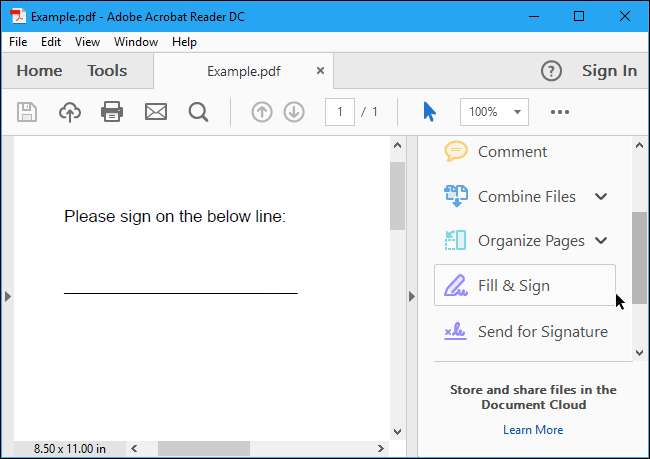
Napsauta työkalurivin "Allekirjoitus" -painiketta ja valitse "Lisää allekirjoitus" lisätäksesi allekirjoituksesi Adobe Acrobat Reader DC: hen.
Jos sinun on lisättävä muita tietoja asiakirjaan, voit tehdä sen käyttämällä työkalurivin muita painikkeita. Voit esimerkiksi kirjoittaa tekstiä tai lisätä valintamerkkejä lomakkeiden täyttämiseen käyttämällä Täytä ja allekirjoita -työkalurivin painikkeita.
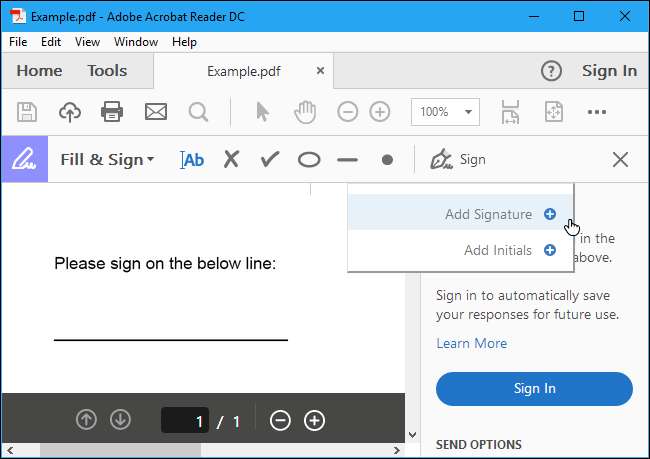
Voit luoda allekirjoituksen kolmella tavalla. Oletusarvoisesti Adobe Reader valitsee tyypin, jotta voit kirjoittaa nimesi ja muuttaa sen allekirjoitukseksi. Tämä ei näytä todelliselta allekirjoitukseltasi, joten se ei todennäköisesti ole ihanteellinen.
Sen sijaan haluat todennäköisesti valita Piirrä ja piirtää allekirjoituksesi hiirellä tai kosketusnäytöllä. Voit myös valita "Kuva", jos haluat allekirjoittaa paperin, skannata sen skannerilla ja lisätä sitten kirjoitetun allekirjoituksesi Adobe Readeriin. (Kyllä, tämä edellyttää skannausta, mutta sinun on tehtävä tämä vain kerran, minkä jälkeen voit käyttää kyseistä allekirjoitusta kaikissa asiakirjoissa, jotka allekirjoitat myöhemmin sähköisesti.)
Kun olet luonut allekirjoituksen, napsauta "Käytä", kun haluat käyttää sitä asiakirjassa. Jätä "Tallenna allekirjoitus" -valintaruutu ja voit lisätä tämän allekirjoituksen nopeasti tulevaisuudessa.
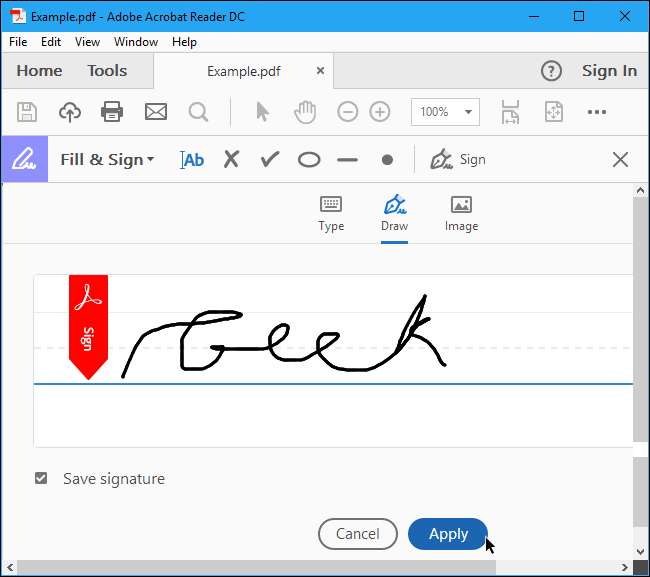
Sijoita allekirjoitus haluamaasi kohtaan hiirellä ja napsauta sitä. Jos päätit tallentaa allekirjoituksesi, löydät sen myöhemmin helposti Kirjaudu-valikosta.
Tallenna allekirjoitettu PDF-dokumentti napsauttamalla Tiedosto> Tallenna ja valitsemalla tiedostolle sijainti.
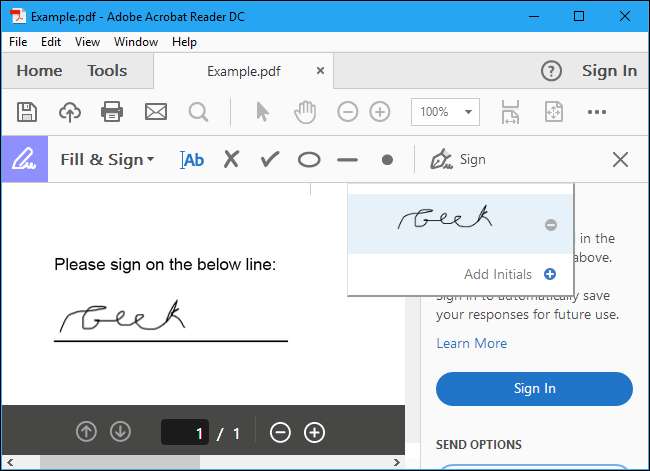
Mac: Käytä esikatselua
LIITTYVÄT: Yhdistä, jaa, merkitse ja allekirjoita PDF-tiedostoja Macin esikatselusovelluksella
Mac-käyttäjät ovat onnellisempia kuin Windows-käyttäjät. MacOS: n mukana tulevalla esikatselusovelluksella on integroidut asiakirjan allekirjoitusominaisuudet . MacBookien sisäänrakennettujen erinomaisten ohjauslevyjen ansiosta voit itse piirtää allekirjoituksesi ohjauslevylle yhdellä sormellasi syöttääksesi sen esikatseluun. Uudessa MacBookissa, jossa on “Force Touch” -ohjauslevy, tämä on jopa paineherkkä, mikä mahdollistaa entistä tarkemman allekirjoituksen.
Voit myös vain allekirjoittaa paperin ja "skannata" sen verkkokamerallasi, jos haluat luoda allekirjoituksesi vanhanaikaisella tavalla (tai jos sinulla on iMac ilman ohjauslevyä).
Voit allekirjoittaa asiakirjan avaamalla PDF-asiakirjan esikatselussa (tämän pitäisi olla oletusohjelma, joka avautuu, kun kaksoisnapsautat PDF-tiedostoa, ellet ole muuttanut sitä). Napsauta työkalulaatikon muotoista Näytä merkintätyökalurivi -painiketta ja napsauta sitten näkyviin tulevan työkalurivin "Allekirjoita" -painiketta.
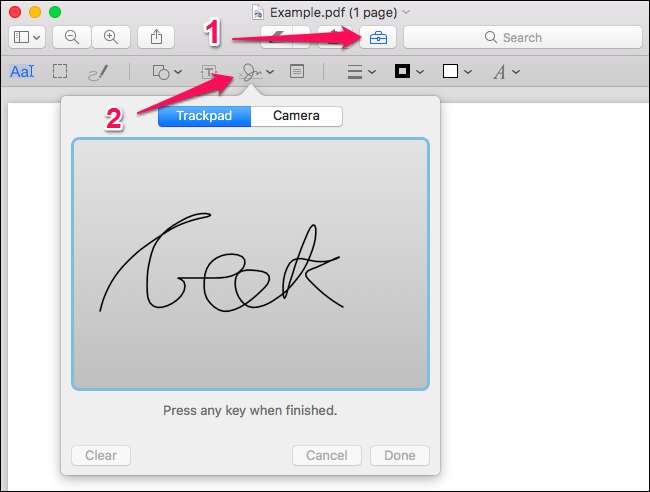
Sinua pyydetään joko luomaan allekirjoitus vetämällä sormesi ohjauslevyn yli tai allekirjoittamalla paperi ja skannaamalla se verkkokamerallasi. Ota allekirjoitus kerran ja Esikatselu muistaa sen tulevaisuudessa.
Kun olet sieppannut allekirjoituksen, voit valita sen valikossa, joka tulee näkyviin, kun napsautat Allekirjoitus-painiketta. Allekirjoitustasi käytetään kuvana, joka voidaan vetää ympäri ja muuttaa sen kokoon asiakirjan mukaan.
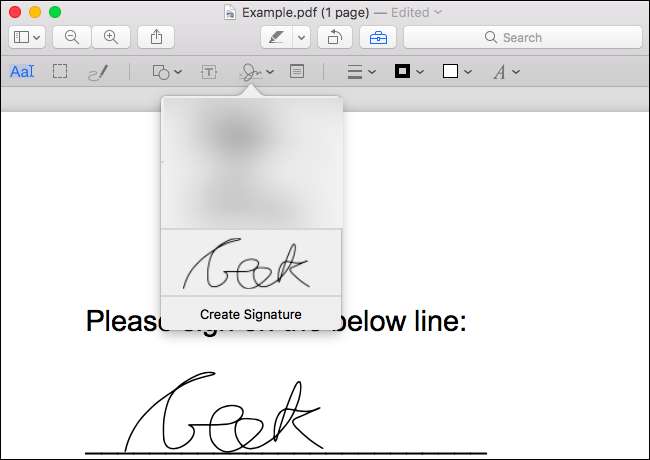
Muiden työkalurivin asetusten avulla voit kirjoittaa tekstiä ja piirtää muotoja asiakirjaan, jolloin voit tarvittaessa täyttää lomakkeita.
Kun olet valmis, tallenna PDF napsauttamalla Tiedosto> Tallenna ja kiinnitä allekirjoitus tiedostoon. Voit myös napsauttaa Tiedosto> Kopioi sen sijaan, jos haluat luoda kopion PDF-tiedostosta ja tallentaa muutokset uuteen kopioon tiedostosta muuttamatta alkuperäistä.
Jos et pidä esikatselusta jostain syystä, voit myös käyttää Adobe Reader DC Macissa. Se toimii aivan kuten allekirjoittamalla asiakirja Windowsissa, joten katso lisätietoja Windows-osion ohjeista.
iPhone ja iPad: Käytä Mailia tai Adobe Fill & Signia
LIITTYVÄT: Asiakirjojen allekirjoittaminen ja liitteiden merkitseminen iOS Mailissa
Voit tehdä sen iPhonessa tai iPadissa allekirjoita asiakirjoja iOS Mail -sovelluksen merkintäominaisuuden avulla . Jos sinulla on Mac ja käytät esikatselua asiakirjojen allekirjoittamiseen, allekirjoituksesi todella synkronoidaan Macista iPhoneen tai iPadiin, joten sinun ei tarvitse luoda sitä toisen kerran.
Tämä ominaisuus on kätevä, mutta se toimii vain, jos haluat allekirjoittaa asiakirjoja Mail-sovelluksessa. Esimerkiksi sinulle saatetaan lähettää sähköpostitse PDF-tiedosto, ja sinun on ehkä allekirjoitettava se ja lähetettävä se sähköpostitse takaisin.
Tätä varten sinun on lähetettävä sähköpostiviesti, johon on liitetty PDF-tiedosto, napauttamalla PDF-liitettä ja napsauttamalla työkaluruudun muotoista Merkintä ja vastaus -kuvaketta näytön oikeassa alakulmassa katsellessasi PDF-tiedostoa.
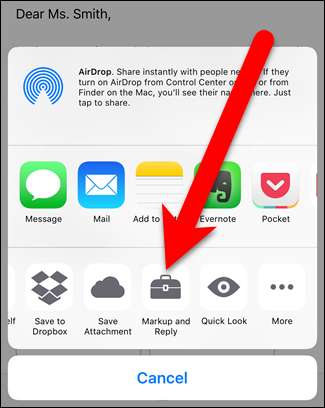
Sitten voit lisätä allekirjoituksen napauttamalla allekirjoituspainiketta ruudun oikeassa alakulmassa. Voit myös kirjoittaa tekstiä ja piirtää asiakirjaan, jos haluat.
Kun napautat Valmis, Mail-sovellus luo automaattisesti vastauksen sähköpostiin allekirjoitetun asiakirjan liitteenä. Voit kirjoittaa sähköpostiviestin ja lähettää sitten allekirjoitetun asiakirjan.
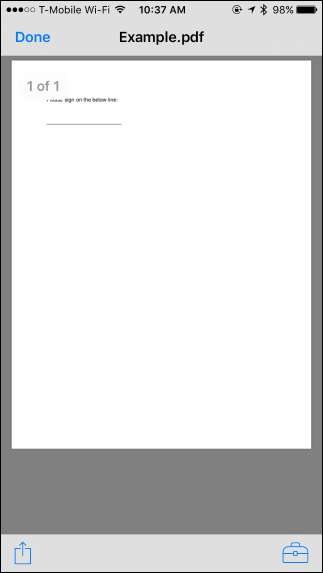

Vaikka tämä on kätevää, se toimii vain Mail-sovelluksessa, joten se on hyvin rajallinen. Jos haluat tehdä tämän mistä tahansa muusta sovelluksesta, tarvitset kolmannen osapuolen allekirjoitussovelluksen.
Täällä on melko paljon vaihtoehtoja, mutta pidämme Adobesta Adobe Täytä ja kirjaudu sovellus, jonka avulla voit allekirjoittaa rajoittamattoman määrän asiakirjoja ilmaiseksi. Se voi jopa kaapata kuvia paperidokumenteista kamerallasi, joten voit luoda digitaalisia kopioita paperilomakkeista. Voit allekirjoittaa asiakirjan kirjoittamalla kosketusnäyttöön sormella tai kynällä, ja niiden avulla voit myös kirjoittaa tekstiä PDF-dokumentteihin niiden täyttämiseksi.
Jos haluat saada PDF-asiakirjan toisesta sovelluksesta Adobe Fill & Signiin, etsi PDF-tiedosto toisesta sovelluksesta, napauta Jaa-painiketta ja valitse Adobe Fill & Sign -sovellus. Voit sitten napauttaa allekirjoituspainiketta allekirjoittaaksesi asiakirjan helposti. Kun olet valmis, napauta Adobe Fill & Sign -sovelluksen Jaa-painiketta lähettääksesi allekirjoitetun asiakirjan toiseen sovellukseen.
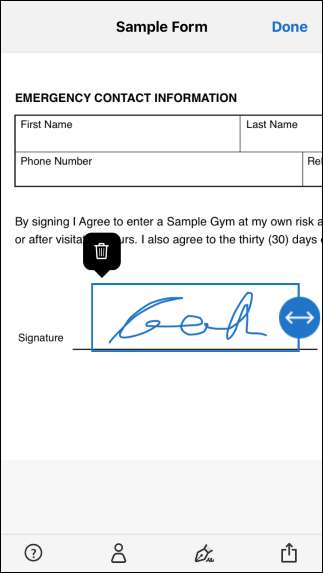
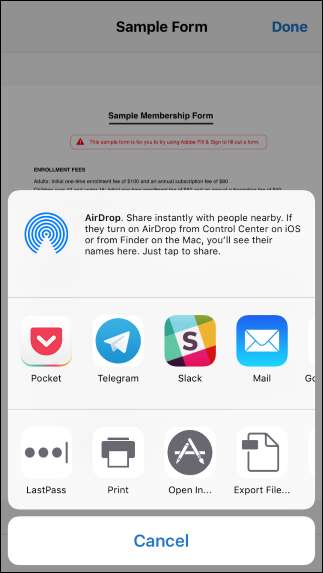
Jos olet yritys, joka etsii monipuolisempaa työkalua tai jos et vain pidä Adobe Sign & Fillistä, pidämme myös erityisen Kirjaudu nyt . Se toimii erittäin hyvin ja antaa sinun allekirjoittaa asiakirjoja sormellasi. Voit rekisteröidä enintään viisi asiakirjaa kuukaudessa ilmaiseksi, mutta sen jälkeen se vaatii kuukausimaksun. Se on kuitenkin hyvä vaihtoehto.
Android: Käytä Adobe Fill & Sign -sovellusta
Androidissa ei ole sisäänrakennettua sovellusta, joka voi tehdä tämän. Sen sijaan sinun on käytettävä kolmannen osapuolen sovellusta. Aivan kuten iPhonessa ja iPadissa, pidämme siitä Adobe Täytä ja kirjaudu , jonka avulla voit allekirjoittaa rajoittamattoman määrän asiakirjoja kuukaudessa ilmaiseksi. Se voi myös kaapata kuvia paperidokumenteista kamerallasi, jotta voit allekirjoittaa ne sähköisesti.
Kun olet asentanut sovelluksen, voit avata PDF-asiakirjat sovelluksessa ja allekirjoittaa niitä napauttamalla allekirjoituspainiketta. Voit sitten jakaa allekirjoitetun asiakirjan toisen sovelluksen kanssa napauttamalla Jaa-painiketta.
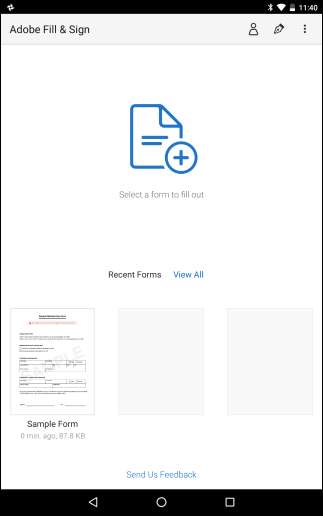

Aivan kuten iOS: ssä, suosittelemme myös Kirjaudu nyt jos haluat jotain hieman täynnä ominaisuuksia ja olet valmis maksamaan (koska se tarjoaa vain viisi allekirjoitusta kuukaudessa ilmaiseksi).
Chromebook: Käytä HelloSignia
Chromebookista löydät useita sinulle sopivia verkkoallennuspalveluja. Me pidämme HelloSign , joka tarjoaa hyvän web-käyttöliittymän Chrome-sovellus, joka integroituu Google Driveen . Sen avulla voit allekirjoittaa enintään kolme asiakirjaa kuukaudessa ilmaiseksi.
HelloSignin perusverkkoliittymän avulla voit ladata PDF-asiakirjoja helposti ja allekirjoittaa ne piirtämällä allekirjoituksesi tai lataamalla kuvan. Voit sitten lähettää allekirjoitetun asiakirjan suoraan jollekulle tai ladata asiakirjan ja tehdä sen kanssa mitä haluat.
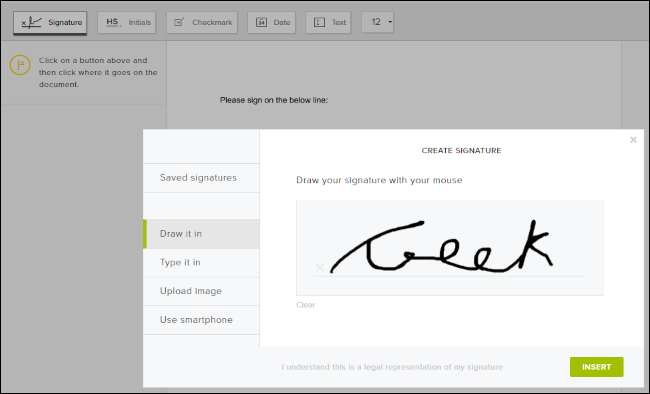
Jos et pidä HelloSignista, DocuSign toimii hyvin myös Chromebookilla Google Driveen integroitava sovellus allekirjoittamista varten ja selainlaajennus, jonka avulla voit allekirjoittaa asiakirjoja Gmailista . Mutta DocuSign ei tarjoa mitään ilmaisia allekirjoituksia. Kirjaudu nyt tarjoaa myös a Chrome-sovellus Google Drivelle ja Gmail-laajennus , mutta sovellusta ja laajennusta ei ole tarkistettu yhtä hyvin.
Linux: Se on monimutkaista
Tämä on hieman kovempi Linuxissa, koska Adobe Reader for Linuxin virallinen versio lopetettiin. Jopa vanhoilla, vanhentuneilla Linux-versioilla ei ole tätä toimintoa, eivätkä myöskään suositut integroidut PDF-katsojat, kuten Evince ja Okular.
Voit kokeilla verkkopohjaista työkalua, kuten HelloSign , josta keskustellaan yllä olevassa Chromebook-osassa, helpoimman kokemuksen saamiseksi.
Jos haluat käyttää työpöytäsovellusta, Xournal on luultavasti kätevin työkalu PDF-tiedostojen allekirjoittamiseen Linuxissa. Se voi merkitä PDF-tiedostoja ja lisätä niihin kuvia. Ensin sinun on luotava kuva allekirjoituksestasi - allekirjoita paperi, skannaa se Linux-järjestelmääsi ja puhdista se. Voit mahdollisesti kaapata valokuvan siitä myös verkkokamerallasi tai älypuhelimesi kameralla. Haluat ehkä säätää sitä GIMP joten sillä on läpinäkyvä tausta tai varmista vain, että allekirjoitat valkoisen paperin ja että tausta on kokonaan valkoinen.
Asenna Xournal Linux-jakelusi ohjelmiston asennustyökalusta, avaa PDF ja napsauta Työkalut> Kuva -valikkoa. Tällöin voit lisätä allekirjoituksesi kuvan, ja voit sijoittaa ja muuttaa sen kokoa tarvittaessa, jotta se mahtuu allekirjoituskenttään.
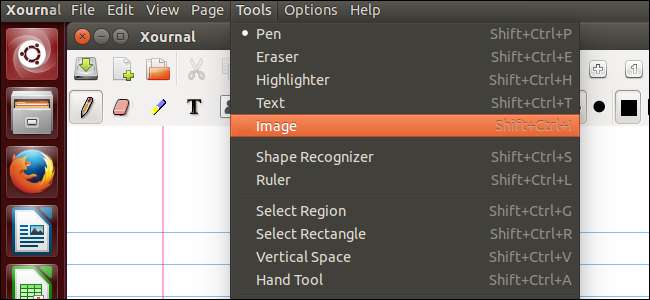
Skannata ja luoda kuvatiedosto on hieman ärsyttävää, mutta voit käyttää tätä menetelmää allekirjoittamaan asiakirjat nopeasti myöhemmin, kun olet saanut hyvän kuvan allekirjoituksestasi.
Kuvahyvitys: Tim Pierce on Flickr







